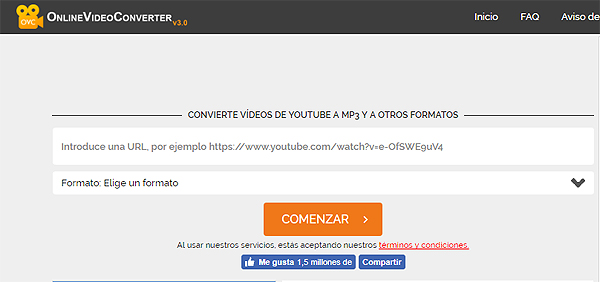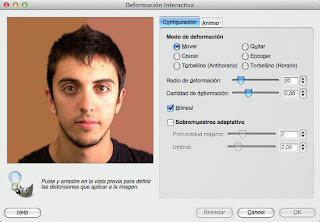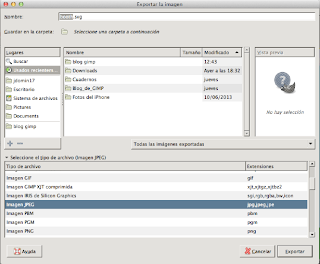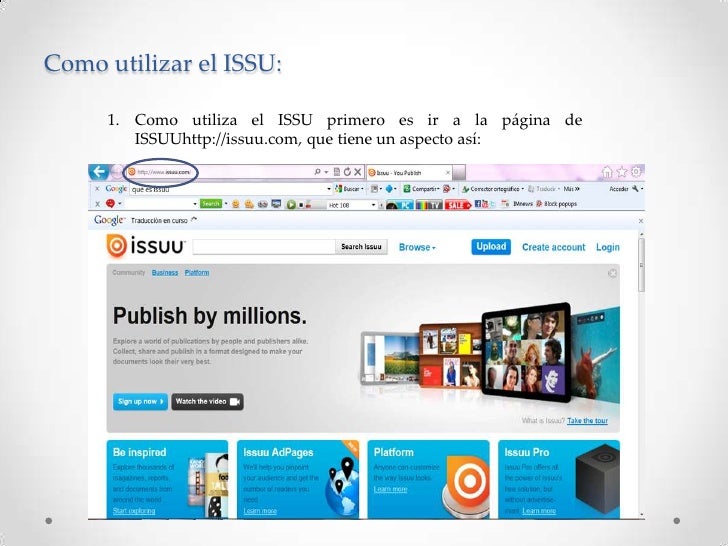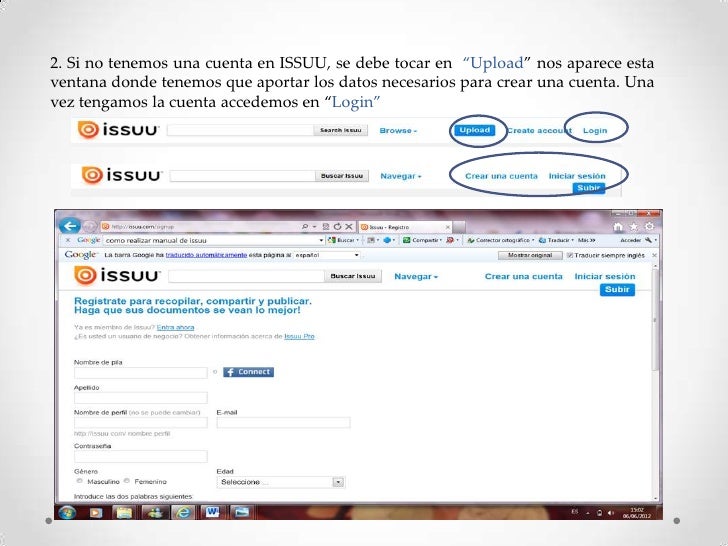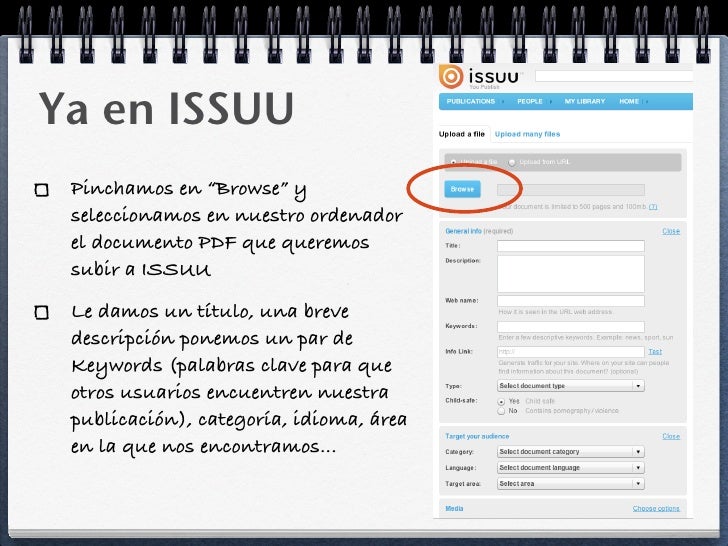Hola chic@s:
| Programa |
También podíamos utilizar programas como:
Escogimos dicha aplicación porque ya teníamos idea de ella, además de que es sencilla,muy beneficioso y práctica. Es compatible para ordenador (MAC), móvil (iphone)...
Pasos para crear el vídeo
- Paso 1: lo primero que hicimos fue escoger el tema que íbamos a tratar, ya que no queríamos repetir el audio que utilizamos en la última tarea. Al principio queríamos hacerlo sobre la escuela pero lo replanteamos y se nos ocurrió la idea de realizarlo sobre A Coruña. Y luego decir el programa que íbamos a utilizar.
-Paso 2: escogimos la canción, que la descargué en mp3-youtube ya que es segura. Aparte también utilizamos AUDACITY para grabar nuestras voces y poder introducirlas. Esta fue la canción que es cogimos para la tarea:
-Paso 3: descargamos los vídeos y fotos que necesitamos y escogimos algunos vídeos que teníamos en la galería y luego empezamos a editar. Es sencillo de controlar, te viene todo con ayudas por si no comprendes como manejar la app. Aún así os dejo un tutorial:
-Paso 4: lo descargamos y lo guardamos en formato mp4. Yo al hacerlo con el móvil tuve que guardarlo y enviármelo por correo electrónico para poder descargarlo desde el ordenador. Al tenerlo ya en el ordenador, lo metí en una carpeta y lo subí a Youtube. Allí puse los datos que me pedían introduciendo una licencia Creative Commons:
| CC-BY-NC-ND |
Opinión de la tarea
Este trabajo me costó mucho, ya que tuve muchísimos contratiempos. La app con la que iba a trabajar al principio me fue súper bien hasta la hora de guardar que se me puso todo en negro y no me dejaba ver nada. A parte de eso cuando empecé con la siguiente y dicho programa me vino bien por una parte porque me quedó mejor y encontré ediciones nuevas como poner filtros a los vídeos:
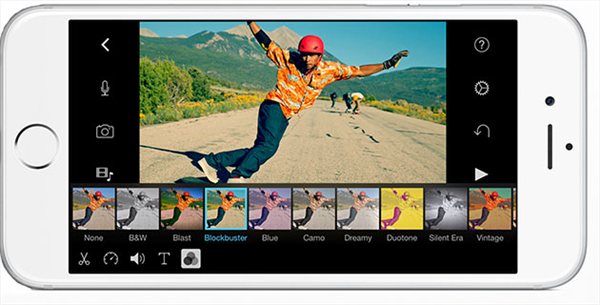 |
Sin recalcar los problemas que tuve, me gustó editar este vídeo junto con mi compañera. Creo que es importante la idea de que los turistas e incluso la gente de aquí puedan saber de sitios para poder ir de vacaciones o un día que les apetezca disfrutar de los paisajes tan bonitos que nos ofrece A Coruña.
Nuestro trabajo
Nuestro trabajo
Páginas donde buscamos información:
Y hasta aquí la última tarea de este curso 2018/2019 de TIC, no fue fácil pero sí que divertido poder haber compartido estos trabajo con vosotr@s. Espero que os haya entretenido, pero mi blog no acaba aquí. Hasta el próximo curso compañeros.